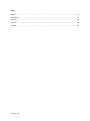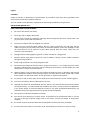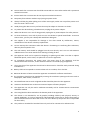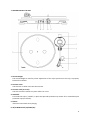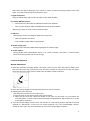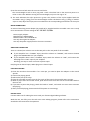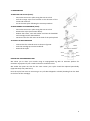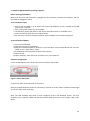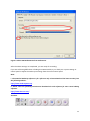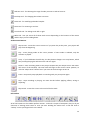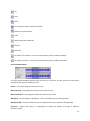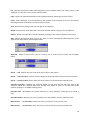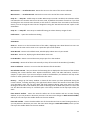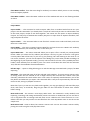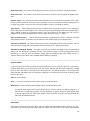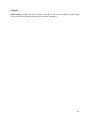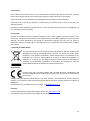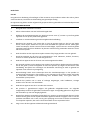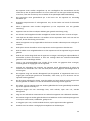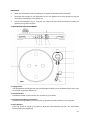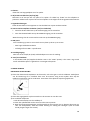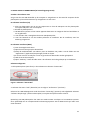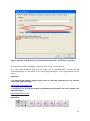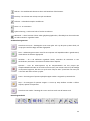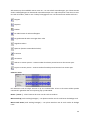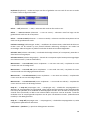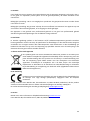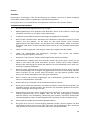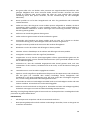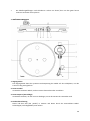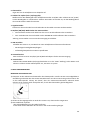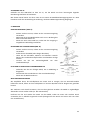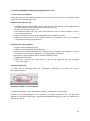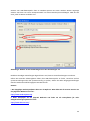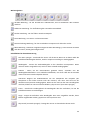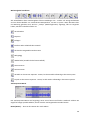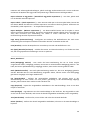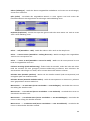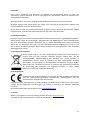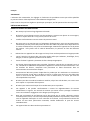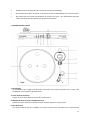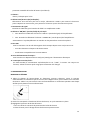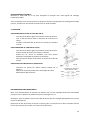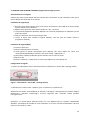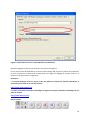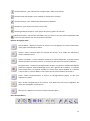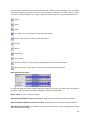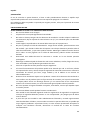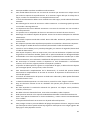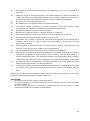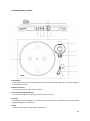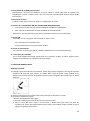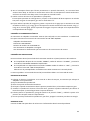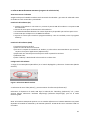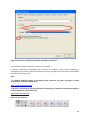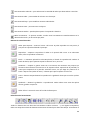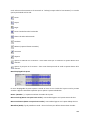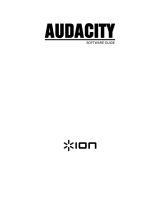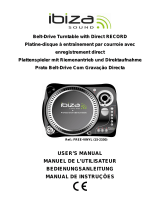Lenco L-87WH Benutzerhandbuch
- Kategorie
- Audio-Plattenspieler
- Typ
- Benutzerhandbuch
Dieses Handbuch eignet sich auch für

Model L-87WH
User Manual Slim Turntable with USB Connection
Gebruiksaanwijzing Platenspeler met USB Aansluiting
Benutzerhandbuch Slimline Plattenspieler mit USB-Anschluss
Mode d’emploi Platine avec Port USB
Manual del Usuario Tocadiscos con Conexión USB

Version: 1.0
Index
English ..................................................................................................................................................... 3
Nederlands ............................................................................................................................................ 24
Deutsch ................................................................................................................................................. 46
Français ................................................................................................................................................. 69
Español .................................................................................................................................................. 91
Seite wird geladen ...
Seite wird geladen ...
Seite wird geladen ...
Seite wird geladen ...
Seite wird geladen ...
Seite wird geladen ...
Seite wird geladen ...
Seite wird geladen ...
Seite wird geladen ...
Seite wird geladen ...
Seite wird geladen ...
Seite wird geladen ...
Seite wird geladen ...
Seite wird geladen ...
Seite wird geladen ...
Seite wird geladen ...
Seite wird geladen ...
Seite wird geladen ...
Seite wird geladen ...
Seite wird geladen ...
Seite wird geladen ...
Seite wird geladen ...
Seite wird geladen ...
Seite wird geladen ...
Seite wird geladen ...
Seite wird geladen ...
Seite wird geladen ...
Seite wird geladen ...
Seite wird geladen ...
Seite wird geladen ...
Seite wird geladen ...
Seite wird geladen ...
Seite wird geladen ...
Seite wird geladen ...
Seite wird geladen ...
Seite wird geladen ...
Seite wird geladen ...
Seite wird geladen ...
Seite wird geladen ...
Seite wird geladen ...
Seite wird geladen ...
Seite wird geladen ...
Seite wird geladen ...

46
Deutsch
ACHTUNG:
Steuerungen, einstellungen, oder die durchführung von abläufen, die nicht in diesem handbuch
beschrieben werden, können zu gefährlicher strahlenbelastung führen.
Dieses gerät darf nur von qualifizierten wartungskräften modifiziert oder repariert werden.
SICHERHEITSVORKEHRUNGEN
1. Nur mit einem leicht angefeuchteten tuch reinigen.
2. Belüftungsöffnungen nicht abdecken oder blockieren. Wenn sie das tablet in einem regal
aufstellen, lassen sie 5 cm (2”) platz um das tablet herum.
3. Installieren sie das tablet anhand der anleitungen im mitgelieferten handbuch.
4. Nicht auf das netzkabel treten. Netzkabel nicht einklemmen. Besondere vorsicht ist an den
steckern und dort geboten, wo das kabel aus dem gerät austritt. Keine schweren
gegenstände auf das kabel stellen, um das kabel nicht zu beschädigen. Tablet von kindern
fernhalten! Falls kinder mit dem netzkabel spielen, können sie sich ernsthafte verletzungen
zufügen.
5. Ziehen sie während gewittern und längeren zeiten des nichtgebrauchs den stecker.
6. Tablet von wärmequellen wie heizkörpern, heizungen, öfen, kerzen und anderen
wärmeerzeugenden geräten fernhalten.
7. Gerät nicht in der nähe von starken elektromagnetischen feldern verwenden.
8. Elektrostatische entladung kann den normalen betrieb des geräts stören. Setzen sie das
tablet in solch einem fall zurück und führen sie einen neustart durch; siehe handbuch.
Während der übertragung von dateien das tablet mit vorsicht handhaben und in einer anti-
statischen umgebung verwenden.
9. Warnung! Keine gegenstände in belüftungsschlitze und öffnungen stecken. Durch das gerät
fliesst hochspannung. Das eindringen von gegenständen kann einen stromschlag und/oder
einen kurzschluss an den inneren teilen verursachen. Aus den gleichen gründen weder
wasser noch andere flüssigkeiten über dem gerät ausschütten.
10. Nicht in nassen oder feuchten umgebungen, wie in badezimmern, garküchen oder in der
nähe von schwimmbecken verwenden.
11. Dieses tablet nicht verwenden, wenn kondensation auftreten könnte.
12. Dieses gerät wurde allen geltenden sicherheitsvorschriften entsprechend hergestellt. Die
folgenden hinweise sind dazu gedacht, den benutzer auf vorhandene gefahren hinzuweisen
und vor fahrlässiger benutzung zu warnen.
13. Obwohl dieses gerät mit grösster sorgfalt hergestellt und bevor es das werk verlassen hat,
mehrfach geprüft wurde, ist es möglich, dass, wie bei allen elektrogeräten, probleme
auftreten können. Bei rauchbildung, überhitzung oder anderen unerwartet auftretenden
erscheinungsbildern, ziehen sie bitte umgehend den netzstecker aus der steckdose heraus.
14. Dieses gerät muss jeder zeit ausreichend belüftet werden!
15. Das gerät muss mit einer stromversorgung betrieben werden, die den angaben auf dem
typenschild entspricht. Falls sie sich nicht sicher über die spezifikationen ihres netzstroms
sind, wenden sie sich bitte an ihren händler oder ihren stromnetzbetreiber.

47
16. Die steckdose muss sich in bereich des geräts befinden und leicht zugänglich sein.
17. Vermeiden sie die überlastung von steckdosen oder verlängerungskabeln. Eine überlastung
kann zu feuer- und stromschlaggefahr führen.
18. Geräte der schutzklasse 1 müssen an eine steckdose mit erdungskontakt angeschlossen
werden.
19. Geräte mit einem klasse-ii-netzadapter müssen nicht an geerdete steckdosen angeschlossen
werden.
20. Halten sie nagetiere fern. Nagetiere geniessen es in elektrische leitungen zu beissen.
21. Halten sie den netzstecker mit der hand fest, wenn sie ihn aus der steckdose herausziehen.
Ziehen sie nicht am netzkabel. Dies kann einen kurzschluss verursachen.
22. Vermeiden sie es das gerät auf oberflächen aufzustellen, die vibrationen oder stössen
ausgesetzt werden können.
23. Um das gerät während eines gewitters zu schützen, ziehen sie bitte das netzkabel aus der
steckdose heraus.
24. Wenn sie das gerät längere zeit nicht verwenden, ziehen sie das ac netzkabel aus
sicherheitsgründen aus der steckdose.
25. Reinigen sie das gerät mit einem weichen, trockenen tuch. Verwenden sie keine
lösungsmittel oder benzinhaltigen flüssigkeiten. Starke verschmutzungen können sie mit
einem feuchten lappen und etwas verdünntem reiniger entfernen.
26. Der lieferant haftet nicht für schäden oder datenverluste aufgrund von fehlfunktionen,
missbrauch, modifikationen am gerät oder batteriewechseln.
27. Trennen sie die verbindung nicht während der formatierung oder der übertragung von
dateien. Anderenfalls könnten daten beschädigt werden oder verlorengehen.
28. Das gerät darf weder spritz- noch tropfwasser ausgesetzt werden und keinerlei mit
flüssigkeit gefüllten gefässe, wie z.b. vasen, dürfen auf oder nanuom gerät platziert werden.
29. Um das gerät komplett vom stromnetz zu trennen, sollen se der netzstecker aus der
netzsteckdose ziehen. Die zu trennende einheit ist der netzstecker des gerätes.
30. Der netzstecker des gerätes darf nicht verbaut werden bzw. Muss während der nutzungszeit
problemlos erreichbar sein.
31. Die batterie darf keiner extremen hitze wie z. B. Sonnenschein, feuer o.ä. ausgesetzt werden.
32. Halten sie einen mindestabstand von 10 cm zur umgebung ein, um eine ausreichende
belüftung sicherzustellen.
33. Die ventilation darf nicht durch abdecken der ventilationsöffnungen durch gegenstände wie
zeitungen, tischdecken, gardinen o.ä. behindert werden.
34. Es dürfen keine offenen flammen wie z.b. brennende kerzen auf dem gerät platziert werden.
35. Bei der batterieentsorgung sind die entsorgungsvorschriften einzuhalten.
36. Benutzen sie das gerät nur bei normalen umgebungstemperaturen und vermeiden sie
extrem kalten und warmen orten.
37. Das typenschild finden sie auf der unterseite des gerätes.

48
38. Das gerät sollte nicht von kindern oder personen mit eingeschränkten körperlichen oder
geistigen fähigkeiten bzw. Unter reizarmut leiden, benutzt werden. Personen mit einem
mangel an erfahrung oder wissen sollten das gerät nur unter aufsicht oder vorherige
einweisung durch eine person benutzen, die die verantwortung für alle beteiligten
übernimmt;
39. Dieses produkt ist nur für den hausgebrauch und nicht für gewerbliche oder industrielle
zwecke bestimmt.
40. Stellen sie sicher, dass das gerät in einer stabilen position aufgestellt ist. Schäden, die durch
verwendung dieses produkts in einer instabilen position oder durch nichtbeachtung in
diesem handbuch enthaltener anderer warnungen und vorwarnung entstehen, sind nicht
durch die garantie gedeckt.
41. Entfernen sie niemals das gehäuse dieses geräts.
42. Stellen sie dieses gerät niemals auf andere elektrische geräte.
43. Verwenden oder bewahren sie dieses produkt nicht an orten auf, in denen es direkter
sonneneinstrahlung, hitze, übermässigem staub oder vibration ausgesetzt ist.
44. Reinigen sie dieses produkt nicht mit wasser oder anderen flüssigkeiten.
45. Blockieren sie nicht die schlitze und öffnungen in diesem produkt.
46. Schieben sie keine fremdkörper in die schlitze und öffnungen in diesem produkt.
47. Ermöglichen sie kindern nicht den zugriff auf plastiktüten.
48. Vergewissern sie sich, dass die spannungsangaben auf dem typenschild des geräts mit der
spannungsversorgung in ihrem haushalt übereinstimmen (das typenschild befindet sich an
der rückseite des geräts).
49. Verhindern sie, dass das netzkabel eingequetscht oder darauf getreten wird, und zwar
insbesondere an den steckern, steckdosen und an der stelle, an der das kabel aus dem gerät
austritt.
50. verwenden sie nur vom hersteller vorgegebenes zubehör.
51. Sprechen sie alle eingriffe mit qualifiziertem fachpersonal ab. Reparaturen sind erforderlich,
falls das gerät (z.b. netzkabel oder stecker) beschädigt wurde, flüssigkeiten oder
fremdkörper in das gerät eingedrungen sind, das gerät regen oder feuchtigkeit ausgesetzt
war, es nicht richtig funktioniert oder fallengelassen wurde.
52. Verwenden sie weder ein beschädigtes netzkabel noch einen beschädigten stecker oder eine
lockere steckdose. Es besteht brand- und stromschlaggefahr.
53. Schliessen sie usb-sticks direkt an das gerät an. Verwenden sie keine usb-verlängerungskabel,
da dadurch störungen verursacht und daten beschädigt werden können.
Warnung: eine langfristige belastung durch laute musik von musikspielern kann vorübergehend oder
permanent zu gehörschäden führen.
INSTALLATION
• Alle komponenten auspacken und das schutzmaterial entfernen.
• Netzspannung überprüfen und alle anderen verbindungen herstellen, bevor sie das gerät ans
stromnetz anschliessen.

49
• Die belüftungsöffnungen nicht blockieren. Achten sie darauf, dass um das gerät herum
mehrere zentimeter freier platz ist.
1. GERÄTEBESCHREIBUNG
1. Gegengewicht
Das Gegengewicht dient der präzisen Druckanpassung der Nadel auf der Schallplatte, um den
Tonarm richtig auszugleichen.
2. Tonarm-Hebel
Verwenden Sie diesen Hebel, um den Tonarm abzusenken oder anzuheben.
3. Tonarm-Sperre (Armauflage)
Verwenden Sie diese, um den Tonarm abzulegen, wenn das Gerät nicht verwendet wird.
4. Tonabnehmerfassung
Dieser hält den Stift (die „Nadel“) in Position und bietet durch die austauschbare Nadel-
Schutzkappe (nicht abgebildet) einen Schutz.

50
5. Plattenteller:
Legen Sie hier die Schallplatte zum Abspielen auf.
6. Schalter für 33/45 U/min. (33/stopp/45):
Wählen Sie für die Wiedergabe einer Schallplatte 33 oder 45 U/Min. oder schalten Sie auf „STOP“,
um die Wiedergabe zu unterbrechen. Schalten Sie wieder auf 33 oder 45, um die Wiedergabe an
der unterbrochenen Stelle fortzusetzen.
7. Signalverbinder
Stecken Sie das Cinch-Kabel ein und verbinden Sie das Kabel mit einem Audioverstärker.
8. ON/OFF (AN/AUS)-Wahlschalter des Vorverstärkers
* ON: Verbinden Sie das Cinch-Kabel mit der Line-In Anschlussklemme des Verstärkers.
* OFF: Verbinden Sie das Cinch-Kabel mit der PHONO-IN Anschlussklemme des Verstärkers.
Achtung: Vorverstärker nie an einen Phono-Eingang anschließen.
9. USB-Anschluss
Schließen Sie einen PC an, um Musik von einer Schallplatte auf dem PC aufzunehmen.
- Mit Hochgeschwindigkeitsempfängern
- Vollständig kompatibel mit USB 1.1 Spezifikation
10. Netzteilbuchse:
Zum Anschluss eines DC 12V/0,3A (3,6 W) Wechseladapters für die Stromversorgung.
11. Netzschalter:
Während des PAUSE-Modus (33/stopp/45-Schalter ist in der “STOP”-Stellung) ist der Motor noch
aktiviert. Schalten Sie den Plattenspieler aus, um Strom zu sparen.
2. ERSTE INBETRIEBNAHME
MONTAGE UND EINSTELLUNG
1) Platzieren Sie den Aluminium-Plattenteller des Plattenspielers. Greifen Sie wie unten abgebildet in
die Ö ffnung und ziehen Sie den Gummi-Antriebsriemen aus dem inneren Ring und montieren ihn
an der Motorspindel. Achten Sie darauf, dass der Gummi-Antriebsriemen während dieses
Schrittes nicht verdreht wird. Ü berprüfen Sie, ob sich der Plattenteller gleichmäßig dreht.
2) Setzen Sie das Gegengewicht am Ende der Tonarms ein, damit wird es eingerastet.
3) Den Nadeldruck anpassen
i. Die Schutzabdeckung von der Nadel entfernen.
ii. Den Hebel für das Anheben des Tonarms in die vordere Stellung bringen.

51
iii. Die Verriegelung des Tonarms öffnen. Den Hebel des Tonarms ergreifen und den Tonarm bis
kurz vor den Plattenteller des Plattenspielers führen, sodass er nach oben und nach unten
bewegt werden kann. (Achten Sie darauf, dass die Nadel nirgendwo anstößt.)
4) Drehen Sie das Gegengewicht bis der Tonarm in einer horizontalen Stellung verbleibt und sich
weder nach oben oder nach unten bewegt. Wenn sich der Tonarm nach oben bewegt: Drehen Sie
das Gegengewicht gegen den Uhrzeigersinn. Wenn sich der Tonarm nach unten bewegt: Drehen
Sie das Gegengewicht im Uhrzeigersinn.
5) Legen Sie den Tonarm wieder auf der Tonarmhalterung ab und sperren diese.
Das Gegengewicht ist mit einem Drehring und einer Skala ausgestattet. Die weiße Linie auf dem
Tonarm zeigt auf einen Wert auf dieser Skala. Drehen Sie den Ring, ohne das Gegengewicht zu
drehen, auf „0“.
6) Die Skala zeigt den Nadeldruck in Gramm an. Der Druck der mit diesem Plattenspieler
mitgelieferten Nadel beträgt 3.5 g (+/-0.5g). Drehen Sie das Gegengewicht gegen den
Uhrzeigersinn auf 3.5 g (+/-0.5g). Wenn eine andere Nadel verwendet wird, passen Sie den
Nadeldruck entsprechend der technischen Angaben der Nadel an.
NETZANSCHLUSS
Mit diesem Plattenspieler wird ein externer Wechselstromadapter (DC 12V/0,3 A) mitgeliefert. Das
Gerät kann an eine Netzspannung von AC 100-240V~50/60Hz angeschlossen werden.
Netzteiladapter
Hersteller: HON KWANG
Modellnummer: HK-S-120A030-EU
Verwenden Sie nur den originalen AC-Adapter
Verwenden Sie nur die im Handbuch angegebene Netzspannung.
ANSCHLUSS DES VERSTÄRKERS
Auf der Rückseite des Plattenspielers befindet sich neben der Cinch-Buchse ein Phono/Line-
Wahlschalter.
Wenn Ihr Verstärker über einen „PHONO“-Eingang verfügt, stellen Sie den Wahlschalter auf
„PHONO“ und verbinden den Cinch-Stecker mit dem PHONO-EINGANG an Ihrem Verstärker.
Wenn Ihr Verstärker nicht über einen „PHONO“-Eingang verfügt, stellen Sie den Wahlschalter
auf „LINE“ und verbinden den Cinch-Stecker mit dem „LINE“-EINGANG an Ihrem Verstärker.
Achtung: Vorverstärker nie an den Phone-Eingang anschließen
Der rote Stecker in den R-Kanaleingang, der weiße Stecker in den L-Kanaleingang.
WIEDERGABE EINER SCHALLPLATTE
1) Legen Sie die Schallplatte auf den Plattenteller. Wenn es sich um eine Schallplatte mit 45 U/Min.
handelt, müssen Sie den Adapter auf die Plattenspielerspindel setzen.
2) Wählen Sie die Wiedergabe-Geschwindigkeit aus.
3) Lösen Sie den Tonabnehmerarm-Clip.
4) Platzieren Sie den Tonabnehmer vertikal über der ersten Spur der Schallplatte, der Plattenteller
beginnt sich zu drehen.
5) Wenn die Wiedergabe der Schallplatte beendet ist, drücken Sie den Lifthebel zum Anheben des
Tonarms und führen ihn zurück auf die Armhalterung.
6) Wenn Sie die Wiedergabe unterbrechen möchten, drehen Sie den Regler auf „STOP“ und schalten
ihn auf 33 oder 45, um die Wiedergabe fortzusetzen.
7) Bitte schalten Sie nach Beendigung der Wiedergabe den Strom aus, um Energie zu sparen.

52
AUFNAHME AUF PC
Schließen Sie das USB-Kabel an dem PC an, um die Musik mit Ihrer bevorzugten digitalen
Bearbeitungs-Software zu bearbeiten.
Mit diesem Gerät bieten wir Ihnen eine CD mit einem PC-Musikbearbeitungsprogramm an. Bitte
beachten Sie für die Verwendung die Anleitung, die dieser Bedienungsanleitung beigelegt ist.
3. WARTUNG
ERSETZEN DER NADEL (ABB. A):
- Sichern Sie den Tonarm, indem Sie die Tonarmverriegelung
verwenden.
- Ziehen Sie die orange Nadeleinheit nach vorn in Richtung des
Pfeils und entfernen Sie sie.
- Setzen Sie eine neue Nadel ein, indem Sie den Vorgang in
umgekehrter Reihenfolge ausführen.
ZERLEGUNG DES TONABNEHMERS (ABB. B):
- Sichern Sie den Tonarm, indem Sie die Tonarmverriegelung
verwenden
- Entfernen Sie die Nadel (siehe obigen Abschnitt).
- Lösen Sie die Schrauben, Muttern und Scheiben. Danach
können der Tonabnehmerkopf und der Tonabnehmer zerlegt
werden.
- Trennen Sie die vier Verbindungskabel von dem
Tonabnehmerkopf.
SO SETZEN SIE EINEN NEUEN TONABNEHMER EIN
- Verbinden Sie die vier farbigen Kabel, wie in Abbildung B
dargestellt.
- Drücken Sie den Tonabnehmer in den Tonabnehmerkopf.
- Setzen Sie die Nadel wieder ein
WICHTIGE EMPFEHLUNGEN
Wir empfehlen Ihnen, Ihre Schallplatten mit einem Tuch zu reinigen, das mit Antistatik-Produkt
befeuchtet wurde, damit Sie Ihre Schallplatten in besserer Qualität und für längere Zeit genießen
können.
Wir möchten auch darauf hinweisen, dass aus den gleichen Gründen die Nadel in regelmäßigen
Abständen ersetzt werden sollte (ca. Alle 250 Stunden).
Entfernen Sie hin und wieder den Staub von der Nadel, indem Sie einen sehr weichen Pinsel
verwenden, der in Alkohol eingetaucht wurde (bewegen Sie den Pinsel von hinten nach vorn über
den Tonabnehmer).
ABB. A
ABB. B
ROT
GRÜ N
BLAU
WEISS
RÜ CKANSICHT DER
TONABNEHMERKOPF-VERKABELUNG

53
4. AUDACITY KURZANLEITUNG (Bearbeitungsprogramm für PC)
Vor dem Starten der Software
Stellen Sie sicher, dass der USB-Plattenspieler an den Computer angeschlossen ist und beide Geräte
angeschlossen und eingeschaltet sind.
Installation der Software (PC)
1. Schließen Sie Ihren Plattenspieler an eine Steckdose an und verbinden Sie den USB-Anschluss
des Plattenspielers an den USB-Anschluss Ihres Computers an.
2. Schalten Sie den Plattenspieler ein.
3. Das Windows-System wird ein neues Gerät erkennen und Sie darauf hinweisen, dass es
verwendet werden kann.
4. Legen Sie die CD ein, die mit Ihrem USB-Plattenspieler mitgeliefert wurde.
5. Führen Sie die Datei aus, um die Audacity-Software zu installieren. Nach der Installation
führen Sie das Audacity-Programm aus.
Installation der Software (MAC)
1) Legen Sie die mitgelieferte CD ein.
2) Ö ffnen Sie das CD-Symbol auf dem Desktop.
3) Ziehen Sie den Installationsordner für Audacity auf Ihre Festplatte. Wir empfehlen, dass Sie
den Ordner in Ihren Ordner „Applications“ (Anwendungen) verschieben.
4) Es wird ein Fenster geöffnet, das die kopierten Dateien anzeigt.
5) WERFEN Sie die CD AUS.
6) Öffnen Sie „Audacity“ aus dem Ordner, in den Sie das Programm auf Ihrer Festplatte
verschoben haben.
Softwarekonfiguration
1. Klicken Sie im Dropdown-Menü auf „Microphone“ (Mikrofon) und wählen Sie „Stereo
Mix“ (Stereo-Mix) aus
Abbildung 1: Wählen Sie Stereo-Mix aus
2. Wählen Sie das Menü „Edit“ (Bearbeiten) und dann „Preferences“ (Einstellungen)
Wählen Sie das USB-Audiogerät aus der Auswahl „Recording“ (Aufnahme) aus, wie dargestellt.
Wählen Sie „Software Playthrough“ (Software-Wiedergabedurchgang), um den Ton während der
Aufnahme zu hören.

54
Hinweis: Der USB-Plattenspieler kann im Windows-System mit einem anderen Namen angezeigt
werden. Dies kann von Ihrem Computermodell und Ihrem Betriebssystem abhängen. 99% der Zeit
wird „USB“ im Namen enthalten sein.
Abbildung 2: Wählen Sie das USB-Audiogerät aus den Einstellungen aus
Nachdem die obigen Einstellungen abgeschlossen sind, können Sie Aufzeichnungen vornehmen.
Sollten Sie weiterhin Schwierigkeiten haben, den USB-Plattenspieler zu finden, versuchen Sie Ihre
Systemeinstellungen oder die Systemsteuerung zu prüfen, sodass die Audio Eingangseinstellungen
über das Audio-Kontrollfeld angepasst werden können.
Hinweis:
i. Die beigefügte Audacity-Software dient nur als Referenz. Bitte laden Sie die neueste Version von
der folgenden Webseite herunter:
http://www.audacityteam.org
ii. Bitter überprüfen Sie die folgende Webseite und laden Sie die Testsoftware für mehr
Klangbearbeitungssoftware herunter.
http://www.bias-inc.com/

55
Werkzeugleisten
Auswahl-Werkzeug - für die Auswahl des Audiobereichs, den Sie bearbeiten oder anhören
möchten.
Hüllkurven-Werkzeug - für die Änderung der Lautstärke im Zeitablauf.
Zeichen-Werkzeug - Für das Ändern einzelner Beispiele.
Zoom-Werkzeug - Für Herein- und Herauszoomen.
Zeitverschiebung-Werkzeug - für das Verschieben von Spuren nach links oder rechts.
Multi-Werkzeug - Gibt Ihnen umgehend Zugriff auf diese Werkzeuge, je nach Position der Maus
und den Tasten, die Sie gleichzeitig drücken.
Schaltflächen für die Audiosteuerung
Zum Start springen - Verschiebt den Cursor auf die Zeit 0. Wenn Sie an dieser Stelle die
Schaltfläche Wiedergabe drücken, wird Ihr Projekt vom Anfang an wiedergegeben.
Wiedergabe - Startet die Audiowiedergabe an der aktuellen Cursorposition. Wenn
mehrere Audios ausgewählt sind, wird nur diese Auswahl wiedergegeben.
Schleife - Wenn Sie die Umschalttaste gedrückt halten, verändert sich die
Wiedergabeschaltfläche in eine Schleifen-Schaltfläche, mit deren Hilfe Sie die Auswahl
immer und immer wieder abspielen können.
Aufnahme -Beginnt die Audioaufnahme mit der Samplerate des Projektes (der
Samplerate in der linken unteren Ecke des Fensters). Der neue Titel wird von der
aktuellen Cursorposition wiedergegeben. Wenn Sie den Titel von der Zeit 0 wiedergeben
möchten, klicken Sie zuerst auf die Schaltfläche „Skip to Start“ (Zum Start springen).
Pause - Unterbricht vorübergehend die Wiedergabe oder die Aufnahme, bis Sie die
Schaltfläche Pause erneut betätigen.
Stopp - Stoppt die Aufnahme oder Wiedergabe. Dies muss ausgeführt werden, bevor
Effekte angewendet werden, gespeichert oder exportiert wird.
Skip to End (zum Ende springen) - bewegt den Cursor an das Ende des letzten Titels.

56
Werkzeugleiste bearbeiten
Alle Schaltflächen dieser Werkzeugleiste führen Handlungen aus - und bis auf wenige Aufnahmen
sind sie alle Kurzbefehle von vorhandenen Menüpunkten, um Zeit zu sparen. Wenn die Maus über
ein Werkzeug gehalten wird, wird ein „Tooltip“ (Werkzeughinweis) angezeigt, falls Sie vergessen
haben, welcher Kurzbefehl welcher ist.
Ausschneiden
Kopieren
Einfügen
Entfernt Audio außerhalb der Auswahl
Schaltet das ausgewählte Audio stumm
Rückgängig
Wiederholen (wiederholt den letzten Befehl).
Hereinzoomen
Herauszoomen
Auswahl an das Fenster anpassen - Zoomt, bis die Auswahl vollständig in das Fenster passt.
Projekt an das Fenster anpassen - Zoomt, bis alle Audios vollständig in das Fenster passen.
Titel-Pop-Down-Menü
Das Titel-Pop-Down-Menü wird angezeigt, wenn Sie auf einen Titel klicken. Hierdurch erhalten Sie
Zugriff auf einige spezielle Befehle, die auf einzelne Titel angewendet werden können.
Name (Name)... - lässt Sie den Namen des Titels ändern.

57
Move Track Up (Titel nach oben bewegen) - Verschiebt den Titel um einen Platz nach oben.
Move Track Down (Titel nach unten bewegen) - Verschiebt den Titel einen Platz nach unten.
Waveform (Wellenform) - Setzt die Anzeige auf Wellenform. Dies ist die Standardmethode für die
Audiovisualisierung.
Waveform (dB) (Wellenform (dB)) - ähnlich der Wellenform, jedoch auf einer logarithmischen Skala,
gemessen in Dezibel (dB).
Spectrum (Spektrum) - zeigt den Titel als Spektogramm an, zeigt die Energiemenge in verschiedenen
Frequenzbereichen an.
Pitch (EAC/Tonhöhe) - hebt die Kontur der grundlegenden Frequenz (musikalische Tonhöhe) des
Audios hervor, indem der Enhanced Autocorrelation (EAC/Erweiterte Autokorrelation) Algorithmus
verwendet wird.
Mono (Mono) - macht diesen Titel zu einem Mono-Titel, d.h. er wird nur über einen Lautsprecher
wiedergegeben oder gleichermaßen über den linken und rechten Lautsprecher.
Left Channel (Linker Kanal) - gibt den Titel nur über den linken Lautsprecher aus.
Right Channel (Rechter Kanal) - gibt den Titel nur über den rechten Lautsprecher aus.
Make Stereo Track (Stereotitel erstellen) - Wenn sich ein weiterer Titel unter diesem Titel befindet,
werden beide Titel zu einem einzigen Stereotitel zusammengeführt, wobei der obere Titel den linken
Lautsprecher darstellt und der untere Titel den rechten Lautsprecher. Wenn Titel zu einem
Stereopaar zusammengefügt werden, werden automatisch alle Bearbeitungen sowohl auf den
rechten als auch den linken Kanal angewendet.
Split Stereo Track (Stereotitel aufteilen) - wenn der ausgewählte Titel ein Stereotitel ist (ein linker
und ein rechter Titel zusammengefügt in einem einzigen Titel), teilt dieser Vorgang sie in zwei
separate Titel, die Sie unabhängig voneinander ändern und bearbeiten können.
Set Sample Format (Sample-Format festlegen) - bestimmt die Qualität der Audiodaten und die
Menge des benötigen Speicherplatzes. 16-Bit ist die Qualität die von Audio-CDs verwendet wird und
stellt die Mindestqualität dar, die intern von Audacity verwendet wird (8-Bit Audiodateien werden
automatisch beim Ö ffnen konvertiert). 24-Bit wird von höherwertiger Audiohardware verwendet.
32-Bit float ist die beste Qualität, die von Audacity unterstützt wird und es wird empfohlen, dass Sie
32-Bit-Float verwenden, es sei denn Sie haben einen langsamen Computer oder nicht genügend
Speicherplatz auf der Festplatte.
Set Rate (Rate festlegen) - legt die Anzahl der Abtastungen pro Sekunde für den Titel fest. Von
Audio-CDs werden 44100 Hz verwendet. Titel können in Audacity verschiedene Abtastraten haben.
Sie werden automatisch auf die Projekt-Sample-Rate (in der unteren linken Ecke des Fensters) neu
gesampelt.

58
[MENÜ ]
Dateimenü
New (Neu) - Erstellt ein neues leeres Fenster
Open (Ö ffnen)... - öffnet eine Audiodatei oder ein Audacity-Projekt in einem neuen Fenster (es sei
denn, das aktuelle Fenster ist leer). Um Audiodateien zu einem bestehenden Projektfenster
hinzuzufügen, verwenden Sie einen der Import-Befehle aus dem Projekt-Menü.
Close (Schließen) - schließt das aktuelle Fenster und fragt, ob Sie die Änderungen speichern
möchten. Für Windows and Unix: wenn das letzte Fenster geschlossen wird, wird Audacity beendet,
es sei denn, Sie haben das Verhalten des Programms in der Oberfläche Einstellungen geändert.
Save Project (Projekt speichern) - speichert den Inhalt des Fensters in einem speziellen Audacity-
Format, sodass Sie Ihre Arbeit speichern und später schnell fortsetzen können. Ein Audacity-Projekt
besteht aus einer Projektdatei mit der Endung „.aup“ und einem Projektdateiordner mit der Endung
„_data“. Wenn Sie zum Beispiel Ihr Projekt „Komposition“ benennen, erstellt Audacity eine Datei mit
dem Namen „Komposition.aup“ und einen Ordner mit dem Namen Komposition_data. Audacity-
Projektdateien sind nicht für die gemeinsame Verwendung mit anderen Programmen vorgesehen -
Verwenden Sie einen der Export-Befehle (unten), wenn Sie die Bearbeitung der Datei abgeschlossen
haben.
Save Project As... (Projekt speichern als...) - wie „Save Project“ (Projekt speichern) (oben), jedoch
können Sie das Projekt unter einem neuen Namen speichern.
Recent Files... (Zuletzt geöffnete Dateien...) - öffnet eine Liste der Dateien, die Sie vor kurzem in
Audacity geöffnet haben, um schneller auf sie zugreifen zu können.
Export As WAV... (Als WAV exportieren...) - exportiert alle Audios in Ihrem Projekt als WAV-Datei,
einem Industrie-Standard-Format für unkomprimierte Audiodateien. Sie können das für den Export
aus Audacity verwendete Standard-Dateiformat ändern, indem Sie Dateiformat Einstelllungenöffnen.
Beachten Sie, dass ein Exportieren automatisch gemischt und neu eingelesen wird, wenn Sie mehr
als einen Titel exportieren oder unterschiedliche Abtastraten haben. Siehe auch Dateiformate.
Export Selection As WAV... (Auswahl als WAV exportieren...) - wie oben, jedoch wird nur die
aktuelle Auswahl exportiert.
Export As MP3... (Als MP3 exportieren...) - exportiert alle Audiodateien als MP3-Datei. Mp3-Dateien
sind komprimiert und nehmen daher viel weniger Speicherplatz ein, jedoch leidet die Audioqualität
ein wenig. Eine andere komprimierte Alternative ist Ogg Vorbis (siehe unten). Sie können die
Qualität der MP3-Komprimierung in Dateiformat Einstellungenändern. Siehe auchMP3 Export.
Export Selection As MP3... (Auswahl als MP3 exportieren...) - wie oben, jedoch wird nur die
aktuelle Auswahl exportiert.
Export as Ogg Vorbis... (Export als Ogg Vorbis...) - exportiert alle Audiodateien als Ogg Vorbis-Datei.
Ogg Vorbis-Dateien sind komprimiert und nehmen daher viel weniger Speicherplatz ein, jedoch
leidet die Audioqualität ein wenig. Ogg Vorbis-Dateien belegen bei gleicher Kompressionsqualität
etwas weniger Speicherplatz als MP3-Dateien ein. Außerdem unterliegen Ogg Vorbis-Dateien keinen

59
Patenten und Zulassungsbeschränkungen, jedoch sind Ogg Vorbis-Dateien nicht so weit verbreitet.
Sie können die Qualität der Ogg Vorbis-Komprimierung in Dateiformat Einstellungenändern.
Export Selection as Ogg Vorbis... (Auswahl als Ogg Vorbis exportieren...) - wie oben, jedoch wird
nur die aktuelle Auswahl exportiert.
Export Labels... (Label exportieren...) - wenn Sie eine Label-Spur in Ihrem Projekt haben, können Sie
mit diesem Befehl die Label als Textdatei exportieren. Sie können Label im gleichen Textformat mit
dem Befehl „Label importieren...“ im Projektmenü importieren.
Export Multiple... (Mehrere exportieren...) - mit diesem Befehl können Sie Ihr Projekt in einem
Schritt in mehrere Dateien aufteilen. Sie können sie entweder vertikal aufteilen (eine neue Datei pro
Titel) oder horizontal (mit Verwendung von Labeln in einem Label-Titel zur Anzeige der
Unterbrechung zwischen exportierten Dateien.
Page Setup (Seiteneinrichtung) - konfiguriert wie Audacity die Wellenformen des Titels unter
Verwendung der Druckoption ausdruckt und welcher Drucker verwendet werden soll.
Print (Drucken) - Druckt das Hauptfenster von Audacity mit Titel und Wellenformen aus.
Exit (Quit) (Beenden/Verlassen) - schließt alle Fenster und beendet Audacity und fordert Sie dazu
auf, alle nicht gespeicherten Änderungen zuerst zu speichern.
Menü „Bearbeiten“
Undo (Rückgängig machen) - Dies macht die letzte Bearbeitung, die Sie an Ihrem Projekt
vorgenommen haben, rückgängig. Audacity unterstützt ein unbeschränktes Rückgängig machen - das
heißt, Sie können jede Bearbeitung rückgängig machen, wenn Sie das Fenster geöffnet haben.
Redo (Wiederherstellen) - Dies stellt jede Bearbeitung wieder her, die zuvor Rückgängig gemacht
wurden. Nachdem Sie eine neue Bearbeitung ausgeführt haben, können Sie die zuvor Rückgängig
gemachten Vorgänge nicht länger wiederholen.
Cut (Ausschneiden) - Entfernt die ausgewählten Audiodaten und platziert diese in der
Zwischenablage. Es kann immer nur eine „Sache“ gleichzeitig in der Zwischenablage abgelegt
werden, jedoch können darin mehrere Titel enthalten sein.
Copy (Kopieren) - Kopiert die ausgewählten Audiodaten in die Zwischenablage, ohne sie aus dem
Projekt zu entfernen.
Paste (Einfügen) - Fügt Elemente aus der Zwischenablage an der Stelle ein, die ausgewählt ist oder
an der sich der Cursor befindet, und ersetzt die aktuell ausgewählte Audiodatei (sofern ausgewählt).
Trim (Beschneiden) - Entfernt alles, was sich links und rechts der Auswahl befindet.
Delete (Löschen) - Entfernt die aktuell ausgewählte Audiodatei, ohne Sie in die Zwischenablage zu
kopieren.

60
Silence (Schweigen) - Löscht die derzeit ausgewählten Audiodaten und ersetzt sie mit Schweigen,
anstatt sie zu entfernen.
Split (Teilen) - Verschiebt den ausgewählten Bereich in einen eigenen Titel und ersetzt den
betroffenen Bereich des Originaltitels mit Schweigen. Siehe Abbildung unten:
Duplicate (Duplizieren) - Erstellt eine Kopie des ganzen Titels oder eines Satzes von Titeln in neuen
Titeln. Siehe Abbildung unten:
Select ... > All (Auswählen...>Alle) - Wählt alle Audios in allen Titeln in dem Projekt aus.
Select ... > Start to Cursor (Auswählen...>Anfang bis Cursor) - Wählt vom Beginn des ausgewählten
Titels bis zur Cursorposition aus.
Select ... > Cursor to End (Auswählen...>Cursor bis Ende) - Wählt von der Cursorposition bis zum
Ende der ausgewählten Titels aus.
Find Zero Crossings (Finde Nullkreuzung) - Ändert leicht die Auswahl, sodass der linke und rechte
Rand der Auswahl auf einer geneigten positiven Nullkreuzung erscheinen. Dies erleichtert das
Ausschneiden und Einfügen von Audio, ohne zu einem akustischen Klicken zu führen.
Selection Save (Auswahl speichern) - Merkt sich die aktuelle Auswahl (oder Cursorposition) und
ermöglicht später ein wiederherstellen.
Selection Restore (Auswahl wiederherstellen) - Stellt die Cursorposition zur letzten mit „Selection
Save“ gespeicherten Position wieder her.
Move Cursor ... > to Track Start (Cursor verschieben...> zum Titelbeginn) - Verschiebt den Cursor an
den Anfang des aktuellen Titels.
Move Cursor ... > to Track End (Cursor verschieben...> zum Titelende) - Verschiebt den Cursor an
das Ende des aktuellen Titels.
Move Cursor ... > to Selection Start (Cursor verschieben...> zum Auswahlbeginn) - Verschiebt den
Cursor an den Anfang der aktuellen Auswahl.
Move Cursor ... > to Selection End (Cursor verschieben...> zum Auswahlende) - Verschiebt den
Cursor an das Ende der aktuellen Auswahl.

61
Snap-To ... > Snap On (Einraste bei...>Einrasten an) - Aktiviert den Snap-To.Modus. Wenn der Snap-
To-Modus aktiviert ist, wird die Auswahl auf das nächste Intervall auf der Zeitskala eingeschränkt.
Standardmäßig ist die die nächste Sekunde. Wenn Sie klicken und den Cursor von 4,2 Sekunden auf
9,8 Sekunden ziehen, führt dies zu einer genauen Auswahl von 4 Sekunden zu 10 Sekunden. Sie
können die Enheiten, die eingerastet werden, unter Verwendung der Option „Set Selection
Format“ (Auswahlformat einstellen) in demAnsichtenmenü einstellen.
Snap-To ... > Snap Off (Einrasten auf...>Einrasten aus) - Schaltet den Snap-To-Modus aus und lässt
Sie einen beliebigen Zeitbereich markieren
Preferences... (Einstellungen...) - öffnet das Dialogfeld Einstellungen.
Ansichtenmenü
Zoom In (Hereinzoomen) - Zoomt auf die horizontale Audioachse und zeigt mehr Details über
weniger Zeit an. Sie können das Zoom-Werkzeug auch verwenden, um einen bestimmten Bereich
des Fensters zu vergrößern.
Zoom Normal (Normaler Zoom) - Zoomt auf die Standardanzeige, die einen Zoll pro Sekunde anzeigt.
Zoom Out (Herauszoomen) - Zoomt heraus und zeigt weniger Details für mehr Zeit an.
Fit in Window (An das Fenster anpassen) - Zoomt heraus, bis das gesamte Projekt in das Fenster
passt.
Fit Vertically (Vertikal anpassen) - Ändert die Größe der Titel vertikal, sodass sie alle in das Fenster
passen (wenn möglich).
Zoom to Selection (Zoom auf Auswahl) - Zoomt herein oder heraus, sodass die Auswahl in des
Fenster passt.
Set Selection Format (Auswahlformat einstellen) - lässt Sie das Format festlegen, das am unteren
Rand des Fensters angezeigt wird und die aktuelle Auswahlzeit anzeigt. Optionen umfassen Film-,
Video- und Audio-CD-Rahmen, Sekunden + Samples oder einfach nur Zeit. Wenn Sie den Snap-To-
Modus im Bearbeitungsmenü aktivieren, wird die Auswahl auf den Rahmen oder die anderen
Quantisierungen eingeschränkt, die Sie in diesem Menü ausgewählt haben.
History (Verlauf)... - öffnet das Verlaufsfenster. Es zeigt alle Handlungen an, die Sie während der
aktuellen Sitzung ausgeführt haben, einschließlich Import. Die rechte Spalte zeigt die Menge an
Festplattenspeicher an, der durch Ihre Abläufe verwendet wird. Sie können zwischen den
Bearbeitungsschritten ganz einfach per Klick auf die Einträge im Fenster hin- und herspringen, als ob
Sie die Befehle „Rückgängig machen“ und „Wiederholen“ viele Male hintereinander auswählen. Sie
können den „Undo“-Verlauf auch löschen, um Speicherplatz zu sparen. Das Verlaufsfenster kann
offen bleiben, während Sie arbeiten.
Float Control Toolbar (Schwebende Steuerwerkzeugleiste) - verschiebt die Steuerwerkzeugleiste
aus dem Fenster in ein eigenes schwebendes Fenster, sodass Sie es beliebig positionieren können.
Das Menüelement verändert sich zu Dock Control Toolbar (Angedockte Steuerwerkzeugleiste), mit
dem Sie die Werkzeugleiste wieder in das Hauptfenster verschieben können.

62
Float Edit Toolbar (Schwebende Bearbeitungswerkzeugleiste) - verschiebt die
Bearbeitungswerkzeugleiste aus dem Fenster in ein eigenes schwebendes Fenster, sodass Sie es
beliebig positionieren können. Das Menüelement verändert sich zu Dock Edit Toolbar (Angedockte
Bearbeitungswerkzeugleiste), mit dem Sie die Werkzeugleiste wieder in das Hauptfenster
verschieben können.
Float Meter Toolbar (Schwebende Meter-Werkzeugleiste) - macht das gleiche für Audacitys VU-
Meter die Sie verwenden, um Aufnahmestufen einzustellen und die Wiedergabe anzupassen.
Float Mixer Toolbar (Schwebende Mixer-Werkzeugleiste) - verschiebt die Mixer-Werkzeugleister
aus dem Fenster in ein eigenes Fenster, wie oben beschrieben.
Projektmenü
Import Audio... (Audio importieren...) - Dieser Befehl wird verwendet, um Audios aus einem
Standard-Audioformat in Ihr Projekt zu importieren. Verwenden Sie diesen Befehl, wenn Sie bereits
einige Titel haben und einen anderen Titel zu demselben Projekt hinzufügen möchten,
beispielsweise um diese zusammen zu mischen. Sie können diese Option nicht dafür verwenden, um
Audacity-Projekte zu importieren. Die einzige Möglichkeit, um zwei Audacity-Projekte zu
kombinieren ist, sie in separaten Fenstern zu öffnen und dann die Titel zu kopieren und einzufügen.
Import Labels... (Label importieren...) - Dieser Befehl verwandelt eine Textdatei, die Zeitcodes und
Label enthält, in einen Label-Titel.
Import MIDI... (MIDI importieren...) - Dieser Menübefehl importiert MIDI-Dateien und legt sie in
einen MIDI-Titel. Audacity kann MIDI-Dateien anzeigen, jedoch bisher nicht wiedergeben, bearbeiten
oder speichern.
Import Raw Data... (Rohdaten importieren...) - Mit diesem Menübefehl können Sie eine Datei in
praktisch in jedem unkomprimierten Format öffnen. Wenn Sie die Datei auswählen, wird Audacity
sie analysieren und versuchen, das Format zu erraten. Audacity wird etwa 90% der Zeit korrekt
erraten, sodass Sie versuchen könne, einfach auf „OK“ zu drücken und das Ergebnis anzuhören.
Sollte das Format nicht korrekt erkannt worden sein, können Sie die Optionen in dem Dialog
verwenden, um andere mögliche Kodierungen auszuprobieren. Am Anfang der importieren Titel
können Sie einige Geräusche bemerken. Dies ist möglicherweise der Datei-Header, den Audacity
nicht analysieren konnte. Vergrößern Sie einfach und wählen Sie das Geräusch mit dem
Auswahlwerkzeug aus und wählen dann „Löschen“ aus dem Bearbeiten-Menü.
Edit ID3 Tags... (ID3-Tags bearbeiten...) - Ö ffnet einen Dialog, mit dem Sie ID3-Tags für den MP3
Export bearbeiten können, die mit dem Projekt in Verbindung stehen.
Quick Mix (Schnell-Mix) - Dieser Befehl mischt alle ausgewählten Tracks zusammen. Wenn Sie
Stereo-Titel mischen oder Titel, die mit „linker Kanal“ und „rechter Kanal“ markiert sind, wird das
Ergebnis ein Stereo-Titel sein (zwei Kanäle), ansonsten wird das Ergebnis Mono sein. Ihre Titel sind
implizit gemischt wenn Sie die Wiedergabe-Schaltfläche bedienen und wenn Sie exportieren. Dieser
Befehl bietet eine Möglichkeit dies dauerhaft zu tun und das Ergebnis auf einem Datenträger zu
speichern und Wiedergabe-Ressourcen einzusparen.

63
Beachten Sie, dass, wenn Sie versuchen zwei sehr laute Titel zusammenzumischen, ein Abschneiden
erhalten können (das wie Klicken und Geräusche klingen wird). Um dies zu vermeiden, ziehen Sie
den Gain-Regler auf den Titeln nach unten, um deren Lautstärke zu reduzieren, bevor Sie mischen.
New Audio Track (Neuer Audiotitel) - Erstellt einen neuen leeren Audio-Titel. Dieser Befehl wird nur
selten benötigt, da das Importieren, das Aufnehmen und Mischen automatisch nach Bedarf neue
Titel erstellt. Sie können ihn jedoch verwenden, um Daten eines vorhandenen Titels auszuschneiden
oder zu kopieren und in einen leeren Titel einzufügen. Wenn der Titel keine Standard-Rate hat,
müssen Sie möglicherweise mit Hilfe des „Rate festlegen“ aus dem Titel-Pop-Down Menü die
korrekte Samplerate festlegen.
New Stereo Track (Neuer Stereotitel) - wie oben, erstellt jedoch einen Stereotitel. Sie können einen
Stereotitel auch erstellen, indem Sie zwei Titel zusammenfügen, unter Verwendung des Titel-Pop-
Down Menüs.
New Label Track (Neuer Label-Titel) - Erstellt einen neuen Labe-Titel, der sehr nützlich für eine
schriftliche Anmerkung sein kann.
New Time Track (Neuer Zeit-Titel) - Erstellt einen neuen Zeit-Titel, der dafür verwendet wird, die
Geschwindigkeit der Wiedergabe im Zeitlauf zu variieren.
Remove Tracks (Titel entfernen) - Dieser Befehl entfernt den oder die ausgewählten Titel aus dem
Projekt. Auch wenn nur ein Teil des Titels ausgewählt ist, wird der gesamte Titel entfernt. Sie können
einen Titel auch löschen, indem Sie auf das X in der oberen linken Ecke klicken. Um nur einen Teil
eines Audios in einem Titel auszuschneiden, verwenden Sie Löschen oder Schweigen.
Align Tracks... (Titel ausrichten...) - Die Ausrichten-Funktion arbeitet nur mit einem ganzen Titel
oder einer Gruppe von Titeln, nicht mit Auswahlen, selbst wenn diese mehrere Titel umfasst. Sie
arbeiten alle, indem Titel zeitverschoben werden (nach links oder rechts verschoben) und es
einfacher machen die Titel zu synchronisieren oder ein Schweigen am Anfang zu löschen. Der Cursor
oder die Auswahl bleibt an der gleichen Stelle, es sei denn Sie verwenden „Align and move
cursor...“ (Ausrichten und Cursor verschieben) wie folgt:
Align and move cursor... (Ausrichten und Cursor verschieben...) -Gleiche Funktion wie oben, jedoch
wird der Cursor oder die Auswahl zusammen mit den Titeln verschoben. Das ermöglicht das
Verlagern der Titel, ohne ihren relativen Platz zu verlieren.
Add Label at Selection (Labe bei Auswahl hinzufügen) - Dieses Menüelement erlaubt Ihnen, an der
aktuellen Auswahl ein neues Label zu erstellen. Sie können das Label benennen, indem Sie den
Namen über die Tastatur eingeben und dann „Enter“ (Eingabe) drücken.
Add Label at Playback Position (Label an Wiedergabeposition hinzufügen) - Dieses Menüelement
erlaubt Ihnen, ein neues Label an der aktuellen Stelle zu erstellen, an der Sie wiedergeben oder
aufnehmen. Führen Sie dies aus, wenn Sie eine bestimmte Passage markieren möchten, während Sie
sie hören. Sie können das Label benennen, indem Sie ihn den Namen über die Tastatur eingeben und
dann „Enter“ oder „Return“ drücken. Steht nur zur Verfügung, wenn Audacity wiedergegeben wird.
Seite wird geladen ...
Seite wird geladen ...
Seite wird geladen ...
Seite wird geladen ...
Seite wird geladen ...
Seite wird geladen ...
Seite wird geladen ...
Seite wird geladen ...
Seite wird geladen ...
Seite wird geladen ...
Seite wird geladen ...
Seite wird geladen ...
Seite wird geladen ...
Seite wird geladen ...
Seite wird geladen ...
Seite wird geladen ...
Seite wird geladen ...
Seite wird geladen ...
Seite wird geladen ...
Seite wird geladen ...
Seite wird geladen ...
Seite wird geladen ...
Seite wird geladen ...
Seite wird geladen ...
Seite wird geladen ...
Seite wird geladen ...
Seite wird geladen ...
Seite wird geladen ...
Seite wird geladen ...
Seite wird geladen ...
Seite wird geladen ...
Seite wird geladen ...
Seite wird geladen ...
Seite wird geladen ...
Seite wird geladen ...
Seite wird geladen ...
Seite wird geladen ...
Seite wird geladen ...
Seite wird geladen ...
Seite wird geladen ...
Seite wird geladen ...
Seite wird geladen ...
Seite wird geladen ...
Seite wird geladen ...
Seite wird geladen ...
Seite wird geladen ...
Seite wird geladen ...
Seite wird geladen ...
-
 1
1
-
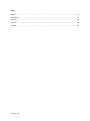 2
2
-
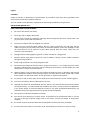 3
3
-
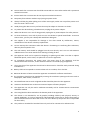 4
4
-
 5
5
-
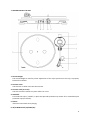 6
6
-
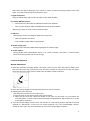 7
7
-
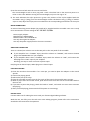 8
8
-
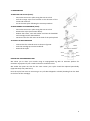 9
9
-
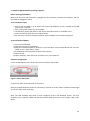 10
10
-
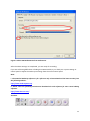 11
11
-
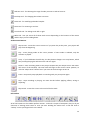 12
12
-
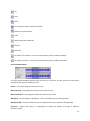 13
13
-
 14
14
-
 15
15
-
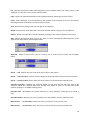 16
16
-
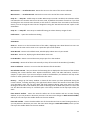 17
17
-
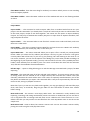 18
18
-
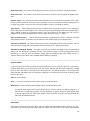 19
19
-
 20
20
-
 21
21
-
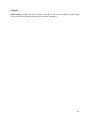 22
22
-
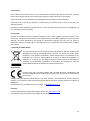 23
23
-
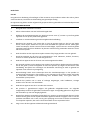 24
24
-
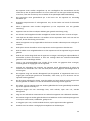 25
25
-
 26
26
-
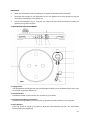 27
27
-
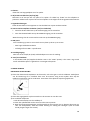 28
28
-
 29
29
-
 30
30
-
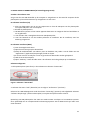 31
31
-
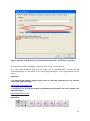 32
32
-
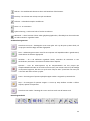 33
33
-
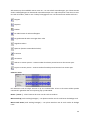 34
34
-
 35
35
-
 36
36
-
 37
37
-
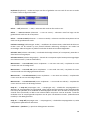 38
38
-
 39
39
-
 40
40
-
 41
41
-
 42
42
-
 43
43
-
 44
44
-
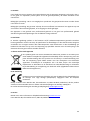 45
45
-
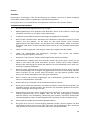 46
46
-
 47
47
-
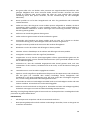 48
48
-
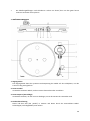 49
49
-
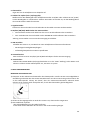 50
50
-
 51
51
-
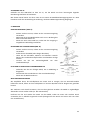 52
52
-
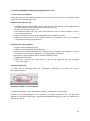 53
53
-
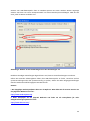 54
54
-
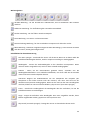 55
55
-
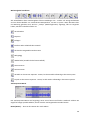 56
56
-
 57
57
-
 58
58
-
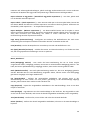 59
59
-
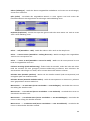 60
60
-
 61
61
-
 62
62
-
 63
63
-
 64
64
-
 65
65
-
 66
66
-
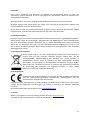 67
67
-
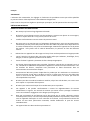 68
68
-
 69
69
-
 70
70
-
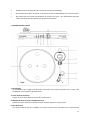 71
71
-
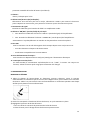 72
72
-
 73
73
-
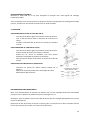 74
74
-
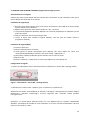 75
75
-
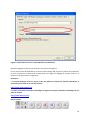 76
76
-
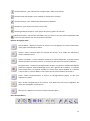 77
77
-
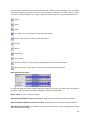 78
78
-
 79
79
-
 80
80
-
 81
81
-
 82
82
-
 83
83
-
 84
84
-
 85
85
-
 86
86
-
 87
87
-
 88
88
-
 89
89
-
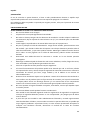 90
90
-
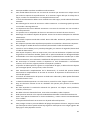 91
91
-
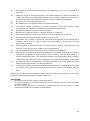 92
92
-
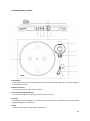 93
93
-
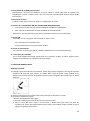 94
94
-
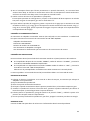 95
95
-
 96
96
-
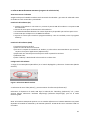 97
97
-
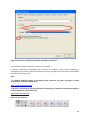 98
98
-
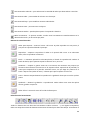 99
99
-
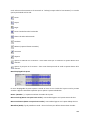 100
100
-
 101
101
-
 102
102
-
 103
103
-
 104
104
-
 105
105
-
 106
106
-
 107
107
-
 108
108
-
 109
109
-
 110
110
-
 111
111
Lenco L-87WH Benutzerhandbuch
- Kategorie
- Audio-Plattenspieler
- Typ
- Benutzerhandbuch
- Dieses Handbuch eignet sich auch für
in anderen Sprachen
- English: Lenco L-87WH User manual
- français: Lenco L-87WH Manuel utilisateur
- español: Lenco L-87WH Manual de usuario
- Nederlands: Lenco L-87WH Handleiding
Verwandte Artikel
-
Lenco LS-50 Benutzerhandbuch
-
Lenco L-30 Bedienungsanleitung
-
Lenco L-91 Turntable Benutzerhandbuch
-
Lenco L-90X Benutzerhandbuch
-
Lenco L-30WD Turntable Bedienungsanleitung
-
Lenco L-3808 Matt Grey Bedienungsanleitung
-
Lenco LS-50WD Bedienungsanleitung
-
Lenco L-3809BK Benutzerhandbuch
-
Lenco Classic Bedienungsanleitung
Andere Dokumente
-
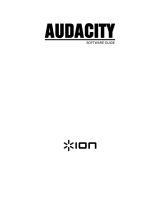 ION Audio Audacity Bedienungsanleitung
ION Audio Audacity Bedienungsanleitung
-
Silvercrest 288644 Operation and Safety Notes
-
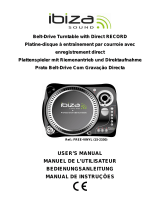 Ibiza FREE-VINYL Benutzerhandbuch
Ibiza FREE-VINYL Benutzerhandbuch
-
DJ-Tech vinyl usb 5S Benutzerhandbuch
-
audizio RP320 Bedienungsanleitung
-
Denver VPL-200BLACK Benutzerhandbuch
-
Denver VPL-120BLUE Benutzerhandbuch
-
Medion LIFE P69044 MD 83821 Bedienungsanleitung